Как да персонализирате лентата с инструменти и интерфейс на Firefox 4

Етап 1
Кликнете на Firefox бутон в горната лява част на браузъра. От менюто Изберете Опции> Оформление на лентата с инструменти...
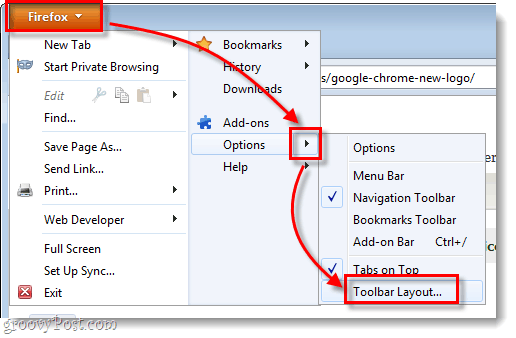
Стъпка 2
От Toolbar и на Персонализирайте лентата с инструменти прозорец, можете да добавите елементи в лентата с инструменти, като ги плъзнете направо към нея. Например, тъй като обикновената адресна лента работи като поле за търсене, защо просто не премахнете отделното специално поле за търсене?
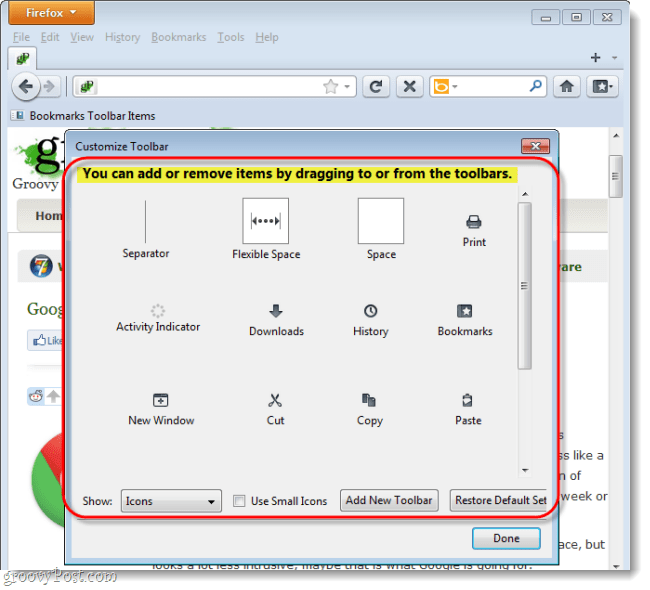
По-важното е, че можете да влачите елементи наоколо и да ги премахвате или да ги поставяте в нов раздел на лентата с инструменти.
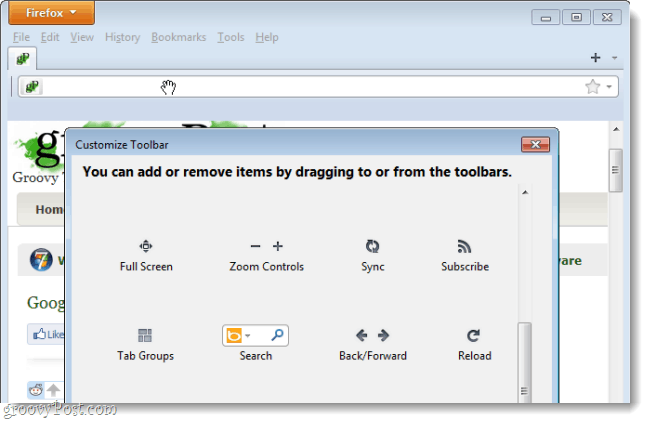
За да преместите раздели под лентата с инструменти и адресната лента, Кликнете с десния бутон лентата с раздели и след това Махнете отметката от табс на върха, Можете също да коригирате лентите с инструменти и дори да добавите стар наследствени бутони в стил назад, ако активирате Мenu Bar. *
*Можете също така просто да натиснете Alt ключ за превключване на лентата с менюта.
</ P>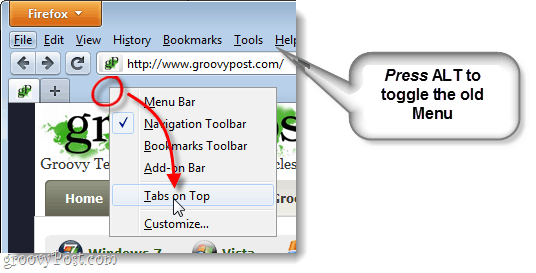
Крайният продукт
След няколко минути персонализиране можете да иматенапълно различна лента с инструменти в горната част на вашия браузър. Както е показано по-долу, премахнах елементите, които не използвам, и се преместих в раздели. Ако нещата станат трудни, не се колебайте да задавате всички въпроси, които имате в секцията за коментари по-долу! Имайте много време за персонализиране на лентата с инструменти на Firefox 4.











Оставете коментар